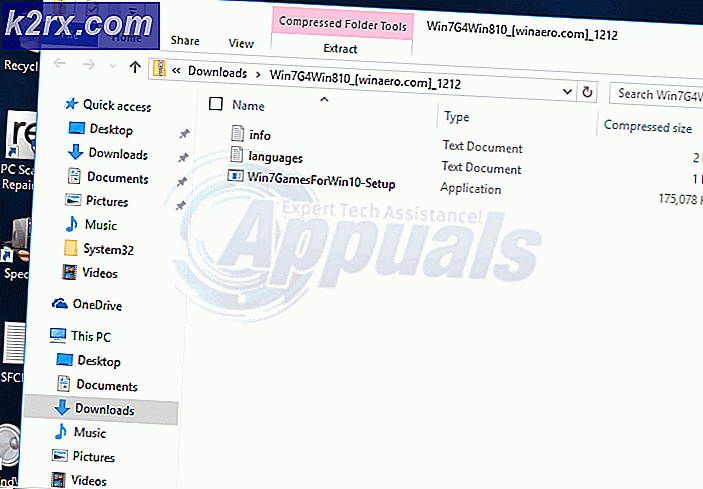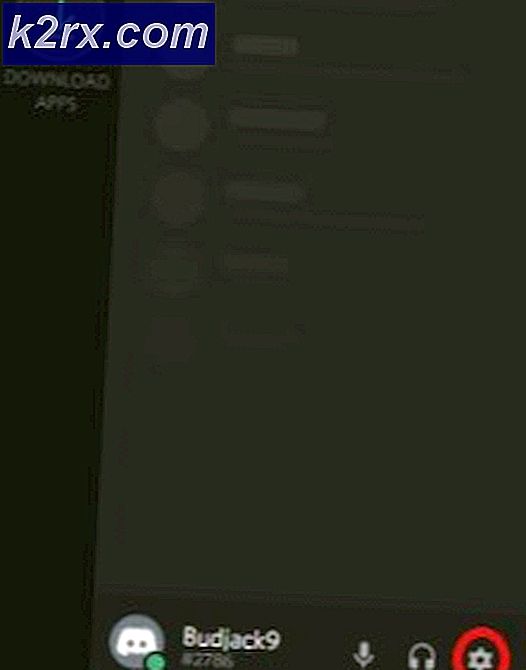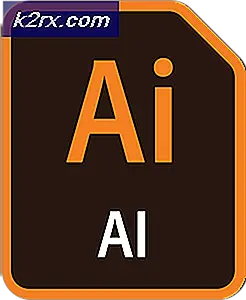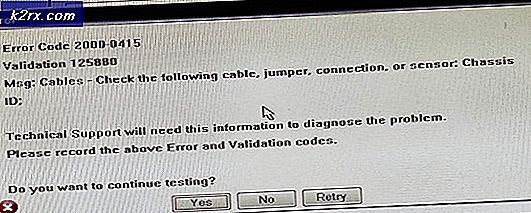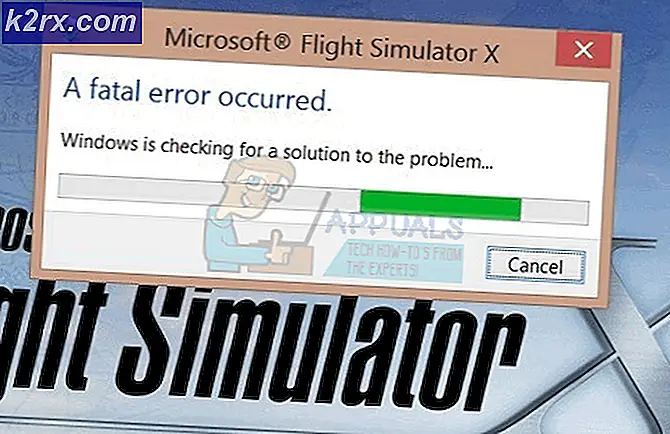‘Fout bij het laden van de spelconfiguratie vanaf de website’ in Runescape
De 'Er is een fout opgetreden bij het laden van de spelconfiguratie vanaf de websiteDe foutmelding verschijnt meestal wanneer getroffen gebruikers proberen de RuneScape-client op hun Windows-computer te starten. Dit probleem treedt naar verluidt op in Windows 10, Windows 8.1 en Windows 7.
Het blijkt dat er verschillende gevallen zijn die deze specifieke fout met Runescape zullen veroorzaken:
Methode 1: Schakel de beveiligingssuite van derden uit / verwijder deze
Als u actief een suite van derden als standaardbeveiligingssuite gebruikt, is het mogelijk dat een vals-positief resultaat de verbinding met de gameserver onderbreekt. In dit geval zou u het probleem moeten kunnen oplossen door realtime bescherming uit te schakelen of door de externe suite helemaal te verwijderen.
Begin eenvoudig door de realtime bescherming van de suite van derden die u actief gebruikt uit te schakelen via het taakbalkpictogram.
Opmerking: Houd er rekening mee dat deze bewerking anders is, afhankelijk van het hulpprogramma van derden dat u gebruikt. Maar in de meeste gevallen kunt u dit doen door met de rechtermuisknop op het pictogram in de systeembalk te klikken.
Zodra je de realtime bescherming hebt uitgeschakeld, start je de game opnieuw en kijk je of je nog steeds hetzelfde tegenkomt ‘Er is een fout opgetreden bij het laden van de spelconfiguratie vanaf de website' fout.
Als de fout zich blijft voordoen, volg dan de onderstaande instructies om uw externe AV tijdelijk te verwijderen en kijk of dit het probleem oplost:
- Open een Rennen dialoogvenster door op te drukken Windows-toets + R. typ vervolgens ‘Appwiz.cpl’ en druk opEnterom hetProgramma's en onderdelenmenu.
- Als je eenmaal binnen bent Programma's en onderdelen menu, scrol omlaag door de lijst met geïnstalleerde programma's en zoek de antivirus waarvan u denkt dat deze het probleem veroorzaakt RuneScape.
- Volg in het verwijderingsscherm de instructies op het scherm om het proces te voltooien en start uw computer opnieuw op.
- Zodra de volgende keer opstarten is voltooid, start u het spel opnieuw en kijkt u of de bewerking is voltooid.
Als dit scenario niet van toepassing is of als u dit al heeft gedaan en nog steeds dezelfde fout ondervindt, gaat u naar de volgende mogelijke oplossing hieronder.
Methode 2: De browser opnieuw starten of wisselen
Houd er rekening mee dat RuneScape een op Java gebaseerde browser is die voornamelijk rechtstreeks vanuit een browsermenu wordt afgespeeld. Dus als je eerder de mogelijkheid van een beveiligingsinterferentie hebt onderzocht en je hebt bevestigd dat dit niet het geval is, is de volgende logische mogelijke boosdoener de browser die je gebruikt om het spel te spelen.
Beschadigde gegevens in de cache zijn de belangrijkste boosdoener die dit specifieke probleem zou kunnen veroorzaken. Dit probleem doet zich voornamelijk voor bij systeemeigen Windows-browsers zoals Internet Explorer en Microsoft Edge.
Sommige getroffen gebruikers die dit probleem tegenkwamen, hebben bevestigd dat de bewerking is opgelost nadat ze hun browser opnieuw hebben opgestart, de cache hebben gewist of naar een andere browser zijn gemigreerd.
Als dit scenario van toepassing is, moet u eenvoudig beginnen met een herstart van de browser. Sluit het gewoon, open het opnieuw en laad het spel opnieuw. Als dezelfde fout zich nog steeds voordoet en u houdt van uw huidige browser, zou uw volgende stap het wissen van de cache en cookies van uw browser.
Als u een systeemeigen browser gebruikt, kunt u overwegen om te migreren naar een betrouwbaardere browser zoals Firefox, Chrome of Opera. Van IE en Edge is bekend dat ze problemen hebben met spelbrowsers die zijn gebouwd met Java (zoals RuneScape).
Methode 3: de toetsenbordindeling wijzigen
Dit klinkt misschien vreemd, maar veel gebruikers hebben bevestigd dat ze eindelijk de ‘Er is een fout opgetreden bij het laden van de spelconfiguratie vanaf de website' fout opgelost nadat ze hun standaard toetsenbordindeling veranderden in Amerikaans Engels).
Er is geen officiële verklaring waarom dit werkt, maar een van de getroffen gebruikers heeft bevestigd dat door deze wijziging eindelijk de RuneScape-client zonder problemen kan worden gestart.
Sommige gebruikers speculeren dat het probleem kan optreden als de server een mismatch detecteert tussen de standaardbrowsertaal en de standaardtaal van het besturingssysteem.
Volg de onderstaande instructies als dit scenario van toepassing lijkt te zijn:
- druk op Windows-toets + R om een Rennen dialoog venster. Typ vervolgens 'controle' in het tekstvak en druk op Enter om de klassieker te openen Controlepaneel koppel.
- Gebruik in het klassieke configuratiescherm de zoekopdracht in de rechterbovenhoek om naar te zoeken 'regio' en druk op Enter.
- Klik vervolgens in de lijst met resultaten op Regio's.
- Als je eenmaal binnen bent Regio's venster, klik op het Formaten tabblad en verander de standaard Formaat naar Engels Verenigde Staten) en klik Van toepassing zijn om de wijzigingen op te slaan.
- Nadat de wijziging is opgeslagen, start u uw computer opnieuw op en wacht u tot de volgende keer opstarten is voltooid voordat u RuneScape opnieuw probeert te starten.
In het geval dat hetzelfde ‘Er is een fout opgetreden bij het laden van de spelconfiguratie vanaf de website‘Er treedt nog steeds een fout op, ga naar de volgende mogelijke oplossing hieronder.
Methode 4: Spoel de huidige DNS door
Als geen van de bovenstaande mogelijke oplossingen voor u heeft gewerkt, is de kans groot dat u daadwerkelijk te maken heeft met een soort van DNS (Domain Name System) kwestie. Vaak kan een inconsistente DNS de hoofdoorzaak zijn van de ‘Er is een fout opgetreden bij het laden van de spelconfiguratie vanaf de website' fout.
In dit geval is een van de mogelijke oplossingen waarmee u het probleem kunt oplossen, het wissen van uw huidige DNS-cache en het dwingen van uw router om een nieuw adres toe te kennen. Sommige getroffen gebruikers hebben bevestigd dat ze erin geslaagd zijn de RuneScape-fout te herstellen nadat ze de huidige DNS-cache hadden leeggemaakt:
- druk op Windows-toets + R om een Rennen dialoog venster. Typ vervolgens ‘Cmd’ in het tekstvak en druk op Ctrl + Shift + Enter om een verhoogde opdrachtprompt te openen. Als je de UAC (Gebruikersaccount controle) prompt, klik Ja om beheerdersrechten toe te kennen.
- Zodra u zich in de verhoogde CMD-prompt bevindt, typt u de volgende opdracht en drukt u op Enter om je te spoelen DNS cache:
ipconfig / flushdns
Opmerking: Met deze bewerking wordt alle informatie gewist die momenteel is opgeslagen met betrekking tot uw DNS-cache. Dit zal je router uiteindelijk dwingen nieuwe DNS-informatie toe te wijzen die hopelijk niet hetzelfde probleem zal veroorzaken.
- Wacht tot de bewerking is voltooid. U ontvangt een bevestigingsbericht waarin staat dat de DNS-cache is gewist. Wanneer dit gebeurt, sluit u de verhoogde CMD-prompt, start u RuneScape nogmaals opnieuw en kijkt u of hetzelfde probleem zich nog steeds voordoet.
Voor het geval u nog steeds hetzelfde ziet ‘Er is een fout opgetreden bij het laden van de spelconfiguratie vanaf de website‘Er treedt nog steeds een fout op, ga naar de volgende mogelijke oplossing hieronder.
Methode 5: Overschakelen naar Google DNS
In het geval dat het wissen van de huidige DNS-cache niet voor u heeft gewerkt, is het waarschijnlijk dat uw ISP erop staat een DNS toe te wijzen uit een slecht bereik dat niet is toegestaan door de server van het spel. In dit geval zou u het probleem moeten kunnen oplossen door de standaard DNS-waarden die u momenteel gebruikt te migreren naar de equivalenten die door Google worden geleverd.
Als u instructies zoekt om dit te doen, volgt u de onderstaande instructies:
- druk op Windows-toets + R om een Rennen dialoog venster. Typ vervolgens ‘Ncpa.cpl’ en druk op Enter om het Netwerk connecties venster.
- Als je eenmaal binnen bent Netwerk connecties menu, klik met de rechtermuisknop op Wi-Fi (draadloze netwerkverbinding) of Ethernet (LAN-verbinding) afhankelijk van of u een draadloze of bekabelde verbinding gebruikt.
- Als het je eenmaal lukt om binnen de toegewijde Ethernet of Wifi menu, ga naar het Netwerken tabblad.
- Ga vervolgens naar hetDeze verbinding maakt gebruik van de volgende itemssectie, selecteerInternet Protocol versie 4 (TCP / IPv4)en klik op het Eigendommen menu.
- Klik in het volgende menu op de Algemeen tabblad en vink vervolgens het vakje aan dat is gekoppeld aanGebruik de volgende DNSserver adres.Zodra de vakken die aan deze optie zijn gekoppeld beschikbaar komen, vervangt u de huidige waarden voor Voorkeurs DNS-server en Alternatieve DNS-server met het volgende:
8.8.8.8 8.8.4.4
- Klik vervolgens op Van toepassing zijn om de wijzigingen op te slaan. Nadat u dit heeft gedaan, keert u terug naar het Wi-Fi-eigenschappen scherm, selecteer Internetprotocol versie 6 (TCP/IPv6)en klik nogmaals op Eigenschappen. Controleer vervolgens hetGebruik het volgende DNS-serveradresbox en plak de volgende waarden voor het Voorkeurs DNS-server en Alternatieve DNS-server:
2001:4860:4860::8844 2001:4860:4860::8888
- Klik Van toepassing zijn om de wijzigingen op te slaan. Zodra u dit met succes heeft gedaan, heeft u de standaard DNS vervangen door de DNS die wordt geleverd door Google.
- Kijk of deze operatie de ‘Er is een fout opgetreden bij het laden van de spelconfiguratie vanaf de website'Fout door uw computer opnieuw op te starten en RuneScape opnieuw te starten.
Als hetzelfde probleem zich nog steeds voordoet, gaat u naar de volgende oplossing hieronder.
Methode 6: Een volledige Winsock-reset uitvoeren
Als geen van de bovenstaande methoden voor u heeft gewerkt, is het mogelijk dat u te maken heeft met een soort inconsistentie die wordt vergemakkelijkt door uw netwerkadapter. Sommige RuneScape-spelers die ook de ‘Er is een fout opgetreden bij het laden van de spelconfiguratie vanaf de website‘Fout heeft gemeld dat het probleem in hun geval werd veroorzaakt door gegevens in de cache van de netwerkadapter.
In dit geval zou u het probleem volledig moeten kunnen oplossen door een volledige Winsock-reset uit te voeren vanaf een verhoogde opdrachtprompt. Door deze bewerking worden alle tijdelijke bestanden met betrekking tot de netwerkadapter gewist.
Hier zijn de stapsgewijze instructies voor het uitvoeren van een volledige Winsock-reset:
- Open een Rennen dialoogvenster door op te drukken Windows-toets + R. Typ vervolgens ‘Cmd’ en druk op Enter om een verheven Opdrachtprompt terminal. Zodra je het UAC (prompt voor gebruikersaccountbeheer), Klik Ja om beheerdersrechten toe te kennen.
- Zodra u zich in de verhoogde CMD-prompt bevindt, typt u de volgende opdrachten en drukt u op Enter na elke om Winsock te wissen, zijn het de afhankelijkheden en de bijbehorende catalogus:
netsh winsock reset netsh winsock reset catalogus netsh int ipv4 reset
- Nadat elke opdracht met succes is verwerkt, start u uw computer opnieuw op en start u het spel zodra de volgende keer opstarten is voltooid om te zien of het probleem nu is opgelost.